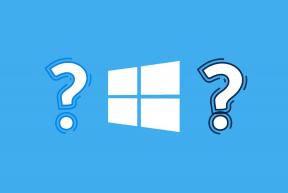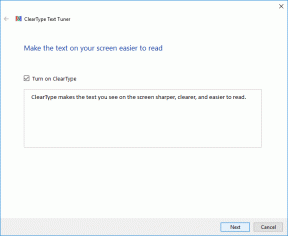Googleドライブでクイックアクセスを非表示にする方法
その他 / / December 02, 2021
Googleドライブのクイックアクセスは、役立つ可能性のあるファイルへのリンクを表示する優れた機能です。 ただし、画面のスペースを大量に消費します。 画面の3分の1近くが覆われていれば、冗談ではありません。
ええ、あなたは試しました グリッドビューへの切り替え. ただし、クイックアクセス領域の巨大なサムネイルは少しも変わりません。 グーグルのなんて思いもよらない!

また、関連するさまざまなプライバシーの問題についても考えないでください。 念のため、最後にすばやく下にスクロールしたときのことを覚えておいてください 誰かがあなたが何をしているかに気づきました?
どのように見ても不快です。 幸いなことに、Googleは、クイックアクセス領域を非表示にするオプションを提供するのに十分な配慮をしてきました。
それでは、始めましょう。
デスクトップ上
疑問に思っている場合は、1つのデスクトップでクイックアクセスを非表示にすると、Googleドライブへのサインインに使用する他のデスクトップからもクイックアクセスが削除されます。
残念ながら、変更はモバイルアプリ間で同期されません。 したがって、AndroidまたはiOSでクイックアクセスを削除する場合は、個別に削除する必要があります。 その方法については、次のセクションにスキップしてください。
ステップ1: Googleドライブを起動します – Chromeまたは別のブラウザを介して、関係ありません–そして歯車の形をした設定アイコンをクリックします。 ドロップダウンメニューから、[設定]を選択します。

ステップ2: [設定]ポップアップボックスで、[提案]の横のチェックボックスをオフにします。 [完了]をタップして終了します。

ステップ3: クイックアクセス領域がまだ消えるとは思わないでください。 Googleドライブ、つまりWebブラウザを更新します。

出来上がり! なくなった。 ドライブ全体がすっきりしているように感じられるはずです。他の人の前でGoogleドライブにアクセスすることを心配する必要はもうありません。
後でクイックアクセスを有効にする場合は、手順をもう一度実行してください。
変更はすぐに同期されるため、別のウェブブラウザまたはデスクトップを介してGoogleドライブで作業しているときにクイックアクセス領域が表示されないはずです。 携帯電話のブラウザを使用してアクセスする場合も同様です。
モバイルで
iOSとAndroidのGoogleドライブアプリは同様のクイックアクセス領域を備えており、小さな画面では巨大なサムネイルがさらに悪く感じられます。 できるだけ早くそれを削除する時が来ました。
幸いなことに、モバイルでの削除はデスクトップでの削除と同じくらい簡単です。 iOSとAndroidでは手順が若干異なることに注意してください。
iOS
ステップ1: Googleドライブアプリを起動し、マイドライブの横にあるリストアイコンをタップします。

ステップ2: 次に、歯車の形をした設定アイコンをタップします。

ステップ3: クイックアクセスというラベルの付いたオプションが表示されます。 タップします。

ステップ4: [クイックアクセスを有効にする]の横にあるスライダーをタップして、オプションをオフにします。 それが終わったら、[設定]を終了します。

クイックアクセス領域が非表示になっているはずです。 ラップトップの場合のようにドライブを更新する必要はありません。
ノート: それでもクイックアクセス領域が表示される場合は、Googleドライブを閉じてから再度開きます。 これで問題は解決するはずです。
アンドロイド
ステップ1: Googleドライブアプリで、マイドライブの横にあるリストアイコンをタップします。 メニューを下にスクロールして、[設定]をタップします。


ステップ2: [提案]で、[クイックアクセスを有効にする]オプションをオフにします。

メニューを終了します。 クイックアクセス領域は非表示にする必要があります。 再度有効にする場合は、同じ手順に従ってください。
あなたは何かを失っていますか?
クイックアクセスは、特に大量の関連ファイルを処理する場合に、ある程度の利便性を提供します。 通常、私はそれが私がすぐに開くことを計画していた何かをもたらすことに気づきました、それは素晴らしいと感じます。 時々持っているのはかなりきちんとした機能であることを否定しません。

ただし、複数のファイルを操作する予定がない場合は、クイックアクセスは役に立ちません。 それは貴重な画面領域を占有し、そこに何が表示されるかはわかりません。 公共の場で開くのは本当に不快です。
一日の終わりに、それは依存します Googleドライブの使用方法. また、この機能を簡単に再アクティブ化できないわけでもありません。
では、クイックアクセスについてどう思いますか? コメントでお知らせください。